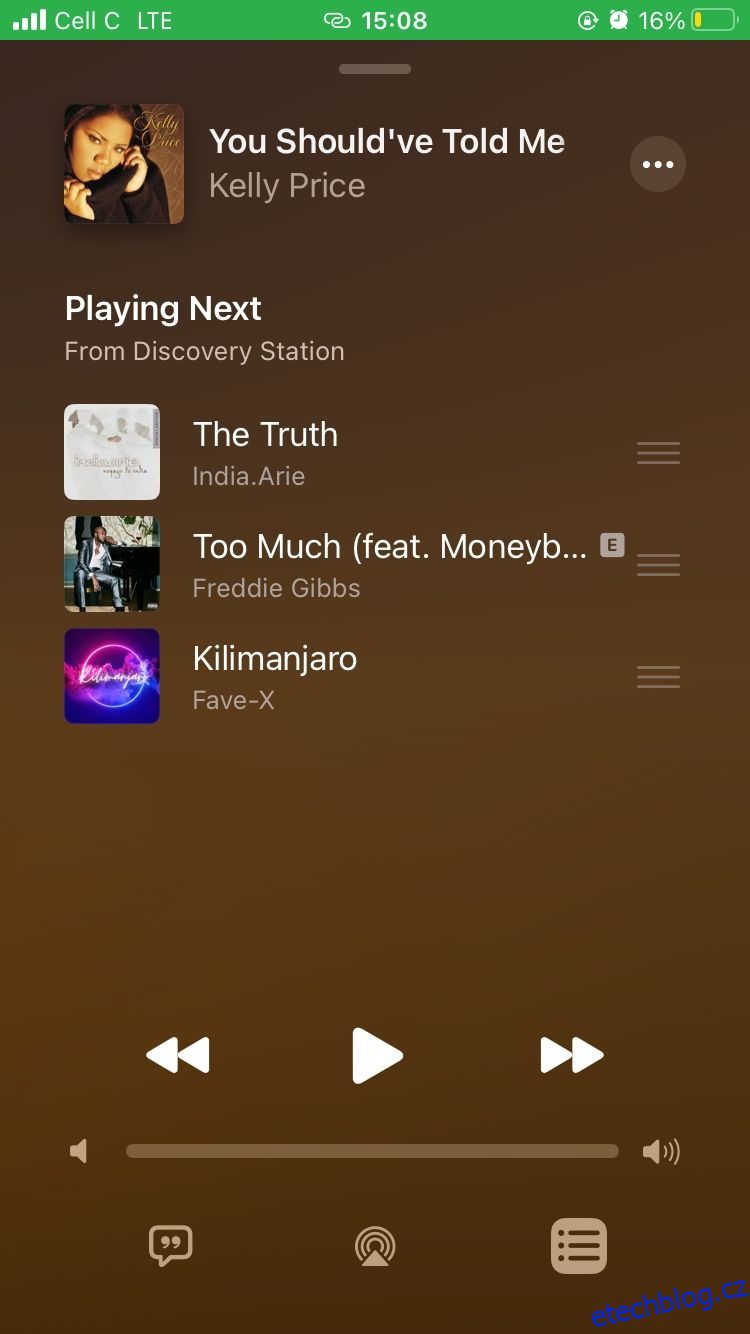Necítíte hudbu, kterou jste v poslední době poslouchali na Apple Music? Pokud chcete začít znovu, můžete snadno přistupovat ke své historii a smazat ji. Tím se změní vaše doporučení a možná vám umožní objevit nové skladby a interprety, o kterých jste nevěděli, že se vám líbí.
MUO VIDEO DNE
POKRAČOVÁNÍ V OBSAHU POKRAČUJTE PŘEJÍMÁNÍM
Popadněte svůj telefon nebo MacBook; ukážeme vám rychlé a snadné průvodce, jak se zbavit aktuální historie v mobilních a stolních aplikacích Apple Music.
Table of Contents
Jak zobrazit historii poslechu Apple Music
Vaše historie Apple Music není stejná jako Apple Music Replay, takže si tyto dvě věci nepleťte. Historie Apple Music obsahuje skladby, které jste v aplikaci nedávno poslouchali. Na druhou stranu Apple Music Replay je souhrn všech vašich oblíbených skladeb podle roku. Aktualizuje se každou neděli, aby odrážela vaši poslechovou aktivitu za daný týden.
Než se do toho pustíme, vezměte na vědomí, že vaše historie Apple Music je pouze seznam skladeb, takže nečekejte podrobnou historii. Skladby také nejsou kategorizovány jako ve vaší knihovně. Je to jen pro vás, abyste rychle viděli, k čemu jste v poslední době vibrovali, to je vše.
Jak zobrazit historii poslechu Apple Music (mobilní zařízení)
Chcete-li zobrazit historii poslechu Apple Music v mobilní aplikaci, postupujte podle následujících kroků.


Jak zobrazit historii poslechu Apple Music (počítač)
Chcete-li zobrazit historii Apple Music v aplikaci pro stolní počítače, postupujte podle následujících kroků.
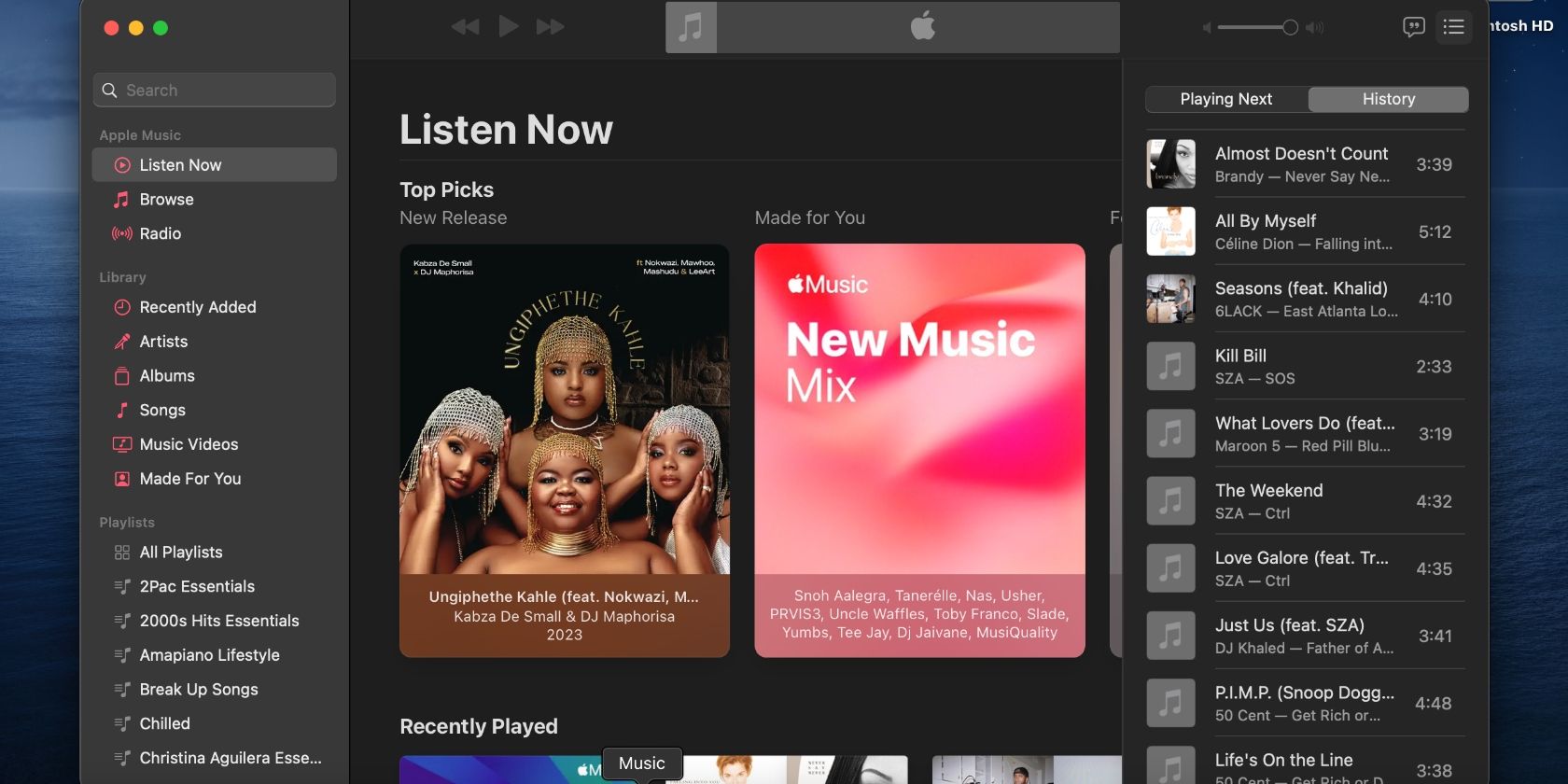
Od této chvíle můžete procházet svou historii a najít to, co hledáte. Ale pokud byste to raději vyčistili a začali znovu, postupujte podle níže uvedených kroků.
Jak smazat historii poslechu na Apple Music
Ať už chcete začít poslouchat hudbu úmyslně nebo je seznam skladeb ve vaší historii příliš dlouhý, můžete jej smazat a začít znovu. Kroky, které podniknete, budou záviset na tom, zda k poslechu Apple Music používáte smartphone nebo Mac.
Jak smazat historii poslechu na Apple Music (mobilní zařízení)


Jak smazat historii poslechu na Apple Music (počítač)
V aplikaci pro stolní počítače zobrazte svou historii podle výše uvedených kroků. Poté použijte jednu z níže uvedených metod k odstranění.
- Přejděte dolů na konec seznamu a klikněte na Vymazat.
- Smažte skladby jednotlivě tak, že najedete na skladbu, kliknete na zobrazenou nabídku se třemi tečkami a vyberete možnost Odebrat z historie.
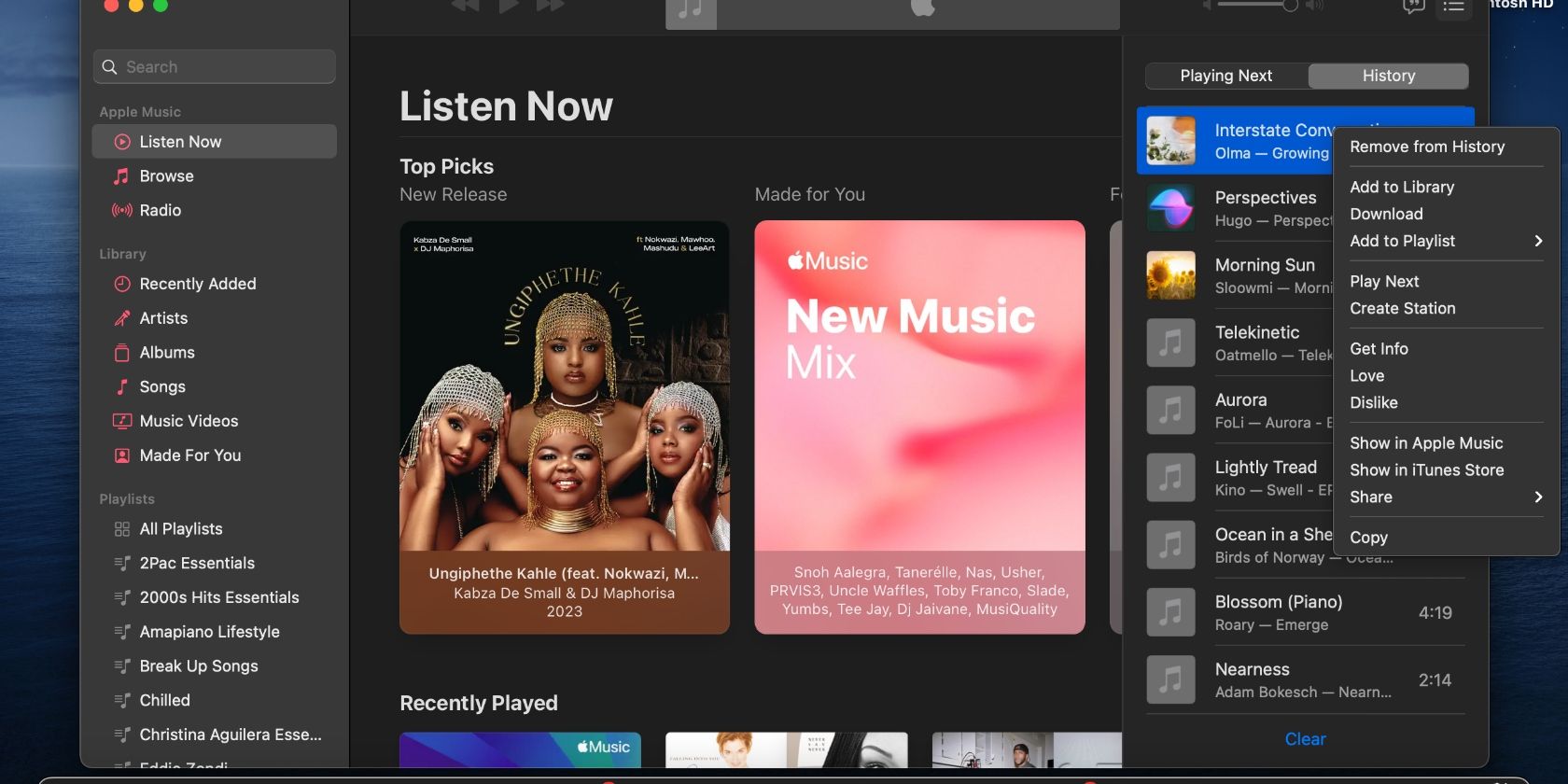
Vymažte svou historii Apple Music snadno
Možná je vaše historie Apple Music příliš dlouhá nebo se vám nelíbí některé skladby, které jste streamovali. Ať už je důvod jakýkoli, náš průvodce by vám měl pomoci najít a odstranit vaši historii pomocí několika klepnutí nebo kliknutí.